Повторная активация Windows 10 после смены оборудования
Сначала добавьте свою учетную запись Майкрософт и свяжите ее с цифровой лицензией на устройстве. После привязки вашей учетной записи Майкрософт запустите средство устранения неполадок активации для повторной активации Windows 10.
Это средство устранения неполадок будет доступно только в том случае, если ваш экземпляр Windows 10 (версии 1607 или выше) не активирован.
Использование средства устранения неполадок активации.
-
Войдите в систему в качестве администратора. Дополнительные сведения см. в разделе Создание учетной записи локального пользователя или администратора в Windows 10.
-
Нажмите кнопку Пуск и выберите Параметры > Обновление и безопасность > Активация > Устранение неполадок . В средстве устранения неполадок появится сообщение На вашем устройстве невозможно активировать Windows.
Открыть параметры активации -
Выберите пункт На этом устройстве недавно были изменены аппаратные компоненты и нажмите кнопку Далее.
-
Введите свою подключенную учетную запись Майкрософт и пароль, а затем нажмите Вход. Средство устранения неполадок будет работать только с подключенной учетной записью Майкрософт.
-
В списке устройств, подключенных к вашей учетной записи Майкрософт, установите флажок Сейчас я использую это устройство.
-
Выберите Активировать.
Если вы не видите используемое устройство в списке результатов, убедитесь, что вход выполнен с той же учетной записью Майкрософт, которую вы связали с цифровой лицензией Windows 10 на вашем устройстве.
Если при активации продолжают возникать ошибки, см. раздел Справка по ошибкам активации Windows и найдите ошибку, которая у вас возникает.
Если вы не связали свою учетную запись Майкрософт с цифровой лицензией до изменения оборудования и использовали ключ продукта для обновления до Windows 10, перейдите к следующему разделу.
|
Обновление системы до Windows 10 на соответствующем устройстве с подлинной копией Windows 7 или Windows 8.1.
|
Цифровая лицензия
|
|
Приобретение обновления для Windows 10 Pro из приложения Microsoft Store и активация Windows 10 выполнена успешно.
|
Цифровая лицензия
|
|
Участие в программе предварительной оценки Windows и обновление системы до последней сборки Windows 10 Insider Preview на соответствующем устройстве с активированной более ранней версией Windows и Windows 10 Preview.
|
Цифровая лицензия
|
|
Вы купили подлинную копию Windows 10 в Microsoft Store.
|
Цифровая лицензия
|
|
Покупка копии Windows 10 у авторизованного розничного продавца.
|
Ключ продукта
Он находится на этикетке внутри коробки с диском Windows 10. Цифровая лицензия, которая будет выдана вашему устройству для Windows 10 на основе введенного вами действительного ключа продукта.
Если вы приобрели компьютер у изготовителя, именно изготовитель, а не корпорация Майкрософт, должен предоставить вам ключ продукта.
|
|
Покупка цифровой копии Windows 10 у авторизованного розничного продавца.
|
Ключ продукта
Он находится в письме с подтверждением, которое вы получили после приобретения Windows 10, или в цифровой корзине, доступ к которой можно получить через веб-сайт розничного продавца.
Цифровая лицензия, которая будет выдана вашему устройству для Windows 10 на основе введенного вами действительного ключа продукта.
|
|
Соглашение о корпоративном лицензировании для Windows 10 или подписка MSDN.
|
Ключ продукта
Он доступен на веб-портале для вашей программы.
|
|
Покупка нового или отремонтированного устройства с Windows 10.
|
Ключ продукта
Он предварительно установлен на устройстве, указан на упаковке, входит в комплект поставки в виде карточки или указан в сертификате подлинности, прикрепленном к устройству.
Если вы приобрели восстановленный компьютер, организация выполнившая ремонт, а не корпорация Майкрософт, должна предоставить вам ключ продукта.
|
|
Покупка из www.Microsoft.com
|
Ключ продукта
Найдите его в сообщении электронной почты с подтверждением, содержащим историю заказов.
|
|
Система Windows сообщила, что изменилось оборудование устройства.
0xC004F211
|
Лицензия Windows связана с оборудованием вашего устройства. Поэтому при значительном изменении оборудования, например при замене системной платы, Windows больше не сможет найти лицензию при запуске устройства. Если система Windows была предустановлена на устройстве и вы изменили оборудование, например заменили системную плату, вам потребуется новая лицензия.
Чтобы приобрести новую лицензию для Windows, нажмите кнопку Пуск > Параметры > Обновление и безопасность > Активация , а затем выберите Перейти в Microsoft Store.
Если у вас есть ключ продукта Windows, который вы использовали на устройстве до изменения оборудования, введите его в разделе Пуск > Параметры > Обновление и безопасность > Активация > Изменить ключ продукта.
Кроме того, корпорация Майкрософт предоставляет путь к исключениям для переноса лицензии Windows после смены оборудования. Вам потребуется войти в ту же учетную запись Майкрософт перед изменением оборудования и использованием пути к исключениям.
Для доступа к этому пути нажмите кнопку Пуск , перейдите в раздел Параметры > Обновление и безопасность > Активация и выберите Устранение неполадок. Если средству устранения неполадок не удается решить проблему, вы увидите ссылку для повторной активации после смены оборудования. Выберите ее, чтобы использовать этот вариант. Дополнительные сведения см. в статье Повторная активация Windows 10 после замены оборудования.
|
|
Ключ продукта, использованный на этом устройстве, не подошел к этому выпуску Windows. Возможно, вам нужно обратиться в компанию или магазин, где вы приобрели Windows, ввести другой ключ продукта или посетить Store, чтобы приобрести подлинную версию Windows.
0xC004F212
|
При переустановке Windows 10 с помощью цифровой лицензии вам предлагается выбрать, какой выпуск следует установить. Описанная ошибка происходит, если вы выбрали выпуск, отличный от вашей лицензии.
Если вы считаете, что установили неверный выпуск, перейдите в раздел Пуск > Параметры > Обновление и безопасность > Активация и выберите Устранение неполадок. Если средство устранения неполадок обнаруживает цифровую лицензию Windows 10 для выпуска, который в текущий момент не установлен, вы увидите соответствующее сообщение и сведения о том, как установить правильный выпуск.
|
|
Система Windows сообщила, что на вашем устройстве не обнаружен ключ продукта.
0xC004F213
|
Лицензия Windows связана с оборудованием вашего устройства. Поэтому при значительном изменении оборудования, например при замене системной платы, Windows больше не сможет найти лицензию при запуске устройства. Если система Windows была предустановлена на устройстве и вы изменили оборудование, например заменили системную плату, вам потребуется новая лицензия.
Чтобы приобрести новую лицензию для Windows, нажмите кнопку Пуск > Параметры > Обновление и безопасность > Активация, а затем выберите Перейти в Microsoft Store.
Если у вас есть ключ продукта Windows, который вы использовали на устройстве до изменения оборудования, введите его в разделе Пуск > Параметры > Обновление и безопасность > Активация > Изменить ключ продукта.
Кроме того, корпорация Майкрософт предоставляет путь к исключениям для переноса лицензии Windows после смены оборудования. Вам потребуется войти в ту же учетную запись Майкрософт перед изменением оборудования и использованием пути к исключениям.
Для доступа к этому пути нажмите кнопку Пуск , перейдите в раздел Параметры > Обновление и безопасность > Активация и выберите Устранение неполадок. Если средству устранения неполадок не удается решить проблему, вы увидите ссылку для повторной активации после смены оборудования. Выберите ее, чтобы использовать этот вариант. Дополнительные сведения см. в статье Повторная активация Windows 10 после замены оборудования.
|
|
Предупреждение «Срок действия вашей лицензии Windows скоро истечет»
|
Это может произойти, если у вас установлен клиент с корпоративной лицензией. Клиенты Windows 10 Pro с корпоративной лицензией используются в крупных организациях, которые развертывают Windows 10 на сотнях или тысячах компьютеров.
В этом случае активацией обычно управляет ваша организация и вам потребуется обратиться к своему системному администратору за помощью. Дополнительные сведения см. в разделе Устранение проблем с истечением срока действия лицензии Windows.
|
|
0x803f7001
|
Ошибка с кодом 0x803F7001 означает, что не удалось найти действующую лицензию для активации Windows 10 на вашем устройстве.
Примечание: Ключ продукта должен быть указан в электронном сообщении, полученном для подтверждения покупки Windows, в упаковке устройства или сертификате подлинности, прикрепленном к устройству (сзади или внизу).
Если вам требуется помощь по поиску ключа продукта, см. статью Как найти ключ продукта Windows.
Дополнительные сведения о способах устранения ошибки с кодом 0x803F7001 см. в разделе Устранение ошибки активации Windows 10 с кодом 0x803F7001.
|
|
0x800704cF
|
Это сообщение об ошибке означает, что мы не нашли действительную лицензию на Windows для вашего устройства.
Вам нужно активировать Windows с помощью действительного ключа продукта. Ключ продукта должен быть указан в электронном сообщении, полученном для подтверждения покупки Windows, в упаковке устройства или сертификате подлинности, прикрепленном к устройству (сзади или внизу).
Если вам требуется помощь по поиску ключа продукта, см. статью Как найти ключ продукта Windows.
Если у вас есть действительный ключ продукта, используйте его для активации Windows.
Если оборудование устройства значительно изменено (например, заменили системную плату), запустите средство устранения неполадок активации Windows, расположенное на странице параметров активации. Обратите внимание, что вам может потребоваться повторно пройти процедуру активации. Дополнительные сведения см. в разделе Использование средства устранения неполадок активации.
|
|
0xC004C060, 0xC004C4A2, 0xC004C4A2, 0x803FA067L, 0xC004C001, 0xC004C004, 0xC004F004, 0xC004C007, 0xC004F005, 0xC004C00F, 0xC004C010, 0xC004C00E, 0xC004C4A4, 0xC004C4A5, 0xC004B001, 0xC004F010, 0xC004F050
|
Существует несколько причин отображения этих сообщений об ошибке:
|
|
0xC004C003
|
Эта ошибка может возникать из-за того, что введен недопустимый ключ продукта Windows 10. Ключи продукта уникальны: они назначены конкретному пользователю для установки на одном устройстве. Если какой-либо из ключей использовался (или попытался использоваться) на нескольких устройствах, оно помечается как недопустимое. Чтобы активировать Windows, вам потребуется указать другой ключ Windows, уникальный для вашего устройства.
Если вы купили устройство у торгового посредника Windows 10 и считаете, что ключ должен быть действительным, обратитесь к торговому посреднику. Если вы приобрели устройство с предустановленной Windows 10 и увидели эту ошибку активации при его первом включении, обратитесь к производителю устройства.
Если процесс активации на вашем устройстве отличается от описанного выше, попробуйте выполнить следующее:
|
|
0xC004F034
|
Эта ошибка может возникнуть, если вы указали недопустимый ключ продукта или ключ продукта для другой версии Windows.
Введите действительный ключ продукта, соответствующий версии и выпуску системы Windows 10, установленной на вашем устройстве.
Если ОС Windows установлена на устройстве, которое подключается к серверу службы управления ключами (KMS), обратитесь к специалисту службы поддержки вашей организации, чтобы получить дополнительные сведения об активации Windows.
|
|
0xC004F210
|
Эта ошибка может возникнуть, если вы ввели ключ продукта для выпуска Windows, отличного от выпуска, установленного на вашем устройстве. Кроме того, эта ошибка может возникнуть, если вы ранее выполнили обновление до Windows 10, но текущий выпуск Windows, установленный на вашем устройстве, не соответствует выпуску цифровой лицензии.
Вы можете ввести действительный ключ продукта, соответствующий выпуску Windows, установленному на вашем устройстве, либо переустановить выпуск Windows 10, соответствующий вашей цифровой лицензии.
Если ваше устройство работает под управлением ОС Windows 10 (версия 1607 или выше), для установки правильного выпуска Windows на вашем устройстве используйте средство устранения неполадок активации. Дополнительные сведения см. в разделе Использование средства устранения неполадок активации.
|
|
0xC004E016, 0xC004F210
|
Эта ошибка может возникнуть, если вы указали ключ продукта для другой версии или выпуска Windows. Например, ключ продукта для корпоративного выпуска Windows 10невозможно использовать для активации выпусков Windows 10 Домашняя или Windows 10 Базовая.
|
|
0xC004FC03
|
Эта ошибка может возникнуть, если устройство не подключено к Интернету или параметры брандмауэра не позволяют Windows завершить активацию через Интернет.
Убедитесь, что устройство подключено к Интернету и брандмауэр не блокирует активацию Windows. Если проблема не устранена, попробуйте активировать Windows по телефону. В поле поиска на панели задач введите SLUI 04,выберите SLUI 04 из списка результатов, а затем следуйте инструкциям на экране, чтобы активировать Windows.
|
|
0xC004E028
|
Эта ошибка может возникнуть при попытке активации устройства, которое уже находится в процессе активации.
|
|
0x8007267C
|
Эта ошибка может возникнуть, если вы не подключены к Интернету или сервер активации временно недоступен. Убедитесь, что устройство подключено к Интернету и брандмауэр не блокирует активацию Windows.
|
|
0xD0000272, 0xC0000272, 0xc004C012, 0xC004C013, 0xC004C014
|
Если сервер активации временно недоступен, ваша копия Windows будет автоматически активирована, когда этот сервер восстановит подключение.
|
|
0xC004C008, 0xC004C770, 0x803FA071
|
Эта ошибка может возникнуть, если ключ продукта уже использован на другом устройстве или используется на большем числе устройств, чем разрешено условиями лицензионного соглашения на использование программного обеспечения корпорации Майкрософт. Для устранения этой проблемы необходимо купить ключ продукта для каждого из ваших устройств, чтобы активировать на них Windows.
Если у вас Windows 10, можно приобрести Windows в Microsoft Store:
Примечания:
|
|
0xC004F00F
|
Эта ошибка может возникнуть, если вы ввели ключ продукта для корпоративного выпуска Windows, чтобы активировать Windows 10 Домашняя или Windows 10 Pro. Введите ключ продукта, который соответствует выпуску Windows, установленному на вашем устройстве.
|
|
0xC004C020
|
Эта ошибка возникает, когда корпоративная лицензия (купленная у корпорации Майкрософт организацией для установки Windows на нескольких устройствах) была использована на большем числе устройств, чем разрешено условиями лицензионного соглашения на использование программного обеспечения корпорации Майкрософт.
|
|
0x8007232B, 0xC004F074, 0xC004F038, 0x8007007B
|
|
|
0x80072F8F
|
Эта ошибка может возникнуть, если на устройстве установлены неправильные дата и время, а также если у Windows возникли проблемы с подключением к веб-службе активации и ей не удается проверить ключ продукта.
Чтобы проверить дату и время, нажмите кнопку Пуск > Параметры > Время и язык > Дата и время.
Проверка подключения к Интернету.
Если средство устранения сетевых неполадок не обнаружило проблем с сетевым подключением, попробуйте перезагрузить устройство.
|
|
0xC004E003
|
Эта ошибка может возникнуть после установки сторонних программ, меняющих системные файлы. Для завершения активации Windows необходимы определенные системные файлы. Можно попробовать восстановить состояние системных файлов на определенный момент времени в прошлом. При этом будут удалены все программы, установленные после этого момента времени, но ваши личные файлы не будут затронуты.
Дополнительные сведения см. в разделе Восстановление из точки восстановления системы» статьи Параметры восстановления в Windows 10.
|
|
0x80004005
|
Чтобы запустить средство устранения неполадок активации Windows 10, нажмите кнопку Пуск > Параметры > Обновление и безопасность > Активация, и выберите Устранение неполадок.
Если это не поможет, то вам может потребоваться вернуть устройство в исходное состояние. Дополнительные сведения об этом представлены в соответствующем разделе статьи Параметры восстановления в Windows 10.
|
|
0x87e10bc6
|
С нашим сервером активации или службой лицензирования произошла ошибка. Повторите попытку через несколько минут, а затем выполните следующие действия по восстановлению лицензии Windows 10 Pro: Чтобы запустить средство устранения неполадок активации Windows 10, нажмите кнопку Пуск > Параметры > Обновление и безопасность > Активация, и выберите Устранение неполадок.
Когда средство диагностики и устранения неполадок завершит работу, выберите команду Перейти в Microsoft Store, чтобы запустить приложение Microsoft Store. Если приложение Microsoft Store указывает на наличие какой-либо проблемы, выберите Повторить попытку. Через несколько минут отобразится сообщение с благодарностью за активацию подлинной Windows, а затем еще одно сообщение, подтверждающее активацию Windows.
Дополнительные сведения о средстве устранения неполадок см. в разделе Использование средства устранения неполадок активации.
|
|
0x80070652
|
Эта ошибка может возникнуть, если на компьютере отсутствуют или повреждены компоненты обновления.
Используйте средство устранения неполадок Центра обновления Windows, чтобы проверить наличие и целостность компонентов обновления. Средство устранения неполадок поможет найти и в некоторых случаях устранить проблему.
Также проверьте качество подключения к Интернету.
|
|
Остальные коды ошибок
|
Перейдите в раздел Справка Windows, введите код ошибки в поле Поиск справки в правом верхнем углу и выполните поиск. Внимательно просмотрите результаты поиска, чтобы убедиться в том, что вы используете решения, которые применимы именно к вашей ситуации.
|
Ошибка активации Windows 10 0xc03f6506 —
Ошибка 0xc03f6506 появляется, когда вы пытаетесь обновить Windows 10 Professional с Windows 10 Home. Чтобы обновить систему до Windows 10 Professional, необходимо ввести действительный лицензионный ключ, который обновит вашу систему до Windows 10 Pro после перезагрузки. Однако иногда Windows может не принять лицензионный ключ, который вы пытаетесь ввести, и выдавать код ошибки, например 0xc03f6506. Это может быть вызвано различными причинами, такими как ключ уже использовался на другом компьютере, сетевым подключением и т. Д.
Ошибка активации 0xc03f6506
Вы можете легко обойти проблему, внедрив несколько решений, приведенных ниже. Кроме того, важно отметить, что код ошибки не означает, что ваш ключ потерян, если он действителен. Вам просто нужно активировать Windows, используя не очень общие методы.
Что вызывает ошибку активации Windows 10 0xc03f6506?
Факторы, которые вызывают этот код ошибки, могут различаться, однако, как правило, они обусловлены следующими причинами:
»
- Используемый лицензионный ключ: в соответствии с условиями лицензии Windows вам разрешено использовать действительный ключ только на одном компьютере.
 Таким образом, если вы уже использовали лицензионный ключ в другой системе, вы не сможете использовать его в другой системе, если он не удален из другой.
Таким образом, если вы уже использовали лицензионный ключ в другой системе, вы не сможете использовать его в другой системе, если он не удален из другой. - Серверы активации Windows: в некоторых случаях серверы активации Windows перегружены или работают неправильно, из-за чего вы не можете использовать лицензионный ключ. В таком случае вы можете использовать альтернативные методы для использования вашего ключа.
Теперь, чтобы вернуть вас в путь, вы можете попробовать решения, приведенные ниже, чтобы изолировать проблему.
Решение 1. Обновите с помощью командной строки
Если вы не можете использовать лицензионный ключ для обновления до Windows 10 Pro, вы можете попробовать сделать это с помощью командной строки. Для этого вам понадобится загрузочный носитель Windows. Как только вы это сделаете, следуйте инструкциям ниже:
- Вставьте загрузочный носитель Windows.
- Нажмите Windows Key + X и выберите Командная строка (администратор) из списка, чтобы открыть командную строку с повышенными правами.
- После ввода командной строки введите алфавит тома (например, E:) съемного устройства для переключения на него.
- После этого введите следующую команду и нажмите Enter:
setup.exe / автоматическое обновление / pkey xxxxx-xxxxx-xxxxx-xxxxx-xxxxx
Обновление с помощью установочного носителя
- Если ваш лицензионный ключ не работает, попробуйте использовать общий ключ (VK7JG-NPHTM-C97JM-9MPGT-3V66T) для обновления до Windows 10 Pro.
- После обновления до Windows 10 Pro активируйте его, используя свой ключ.
Решение 2. Использование реестра Windows
Вы также можете попытаться решить эту проблему, изменив несколько записей в реестре Windows. Эти модификации помогут вам перейти на Windows 10 Pro. Мы изменим записи Текущая версия и изменить EditionID. Вот как это сделать:
- Нажмите Windows Key + R открыть Бежать.

- Введите ‘смерзаться’, А затем нажмите Войти.
- Перейдите в следующий каталог, вставив путь в адресную строку:
HKEY_LOCAL_MACHINE \ ПРОГРАММНОЕ ОБЕСПЕЧЕНИЕ \ Microsoft \ Windows NT \ CurrentVersion
- На правой стороне найдите EditionID и дважды щелкните по нему. Измените значение на Windows 10 Professional.
Изменение значения EditionID - Изменить значение Наименование товара в Windows 10 Professional также.
Изменение значения ProductName - После этого перейдите в следующий каталог:
HKEY_LOCAL_MACHINE \ SOFTWARE \ WOW6432Node \ Microsoft \ Windows NT \ CurrentVersion
- Измените значение тех же ключей, упомянутых в шагах 5 и 6, там же.
- Закройте реестр Windows.
- Нажмите Ключ Windows + I открыть настройки.
- Идти к Обновление и безопасность.
Настройки Windows - Измените ключ продукта на общий ключ VK7JG-NPHTM-C97JM-9MPGT-3V66T.
- После перезагрузки произойдет обновление до Windows 10 Professional.
- Если универсальный ключ не работает, попробуйте ввести свой действительный ключ.
Решение 3. Отключение сетевого адаптера
Наконец, вы также можете попробовать использовать лицензионный ключ, отключив сетевой адаптер. В некоторых случаях использование лицензионных ключей при отключении от Интернета может изолировать многие проблемы. Вот как это сделать:
- Нажмите Ключ Windows + I открыть настройки.
- Идти к сеть интернет и нажмите ‘Изменить параметры адаптера».
сеть Настройки интернета - Щелкните правой кнопкой мыши на сетевом адаптере и выберите запрещать.
- После отключения попробуйте снова использовать ключ.
Как обновить Windows 10 Home до Pro
Если вам нужна более мощная система здесь расскажем как обновить до версии PRO
Вы решили обновить Windows 10 Home до Pro? У вас есть два способа сделать это.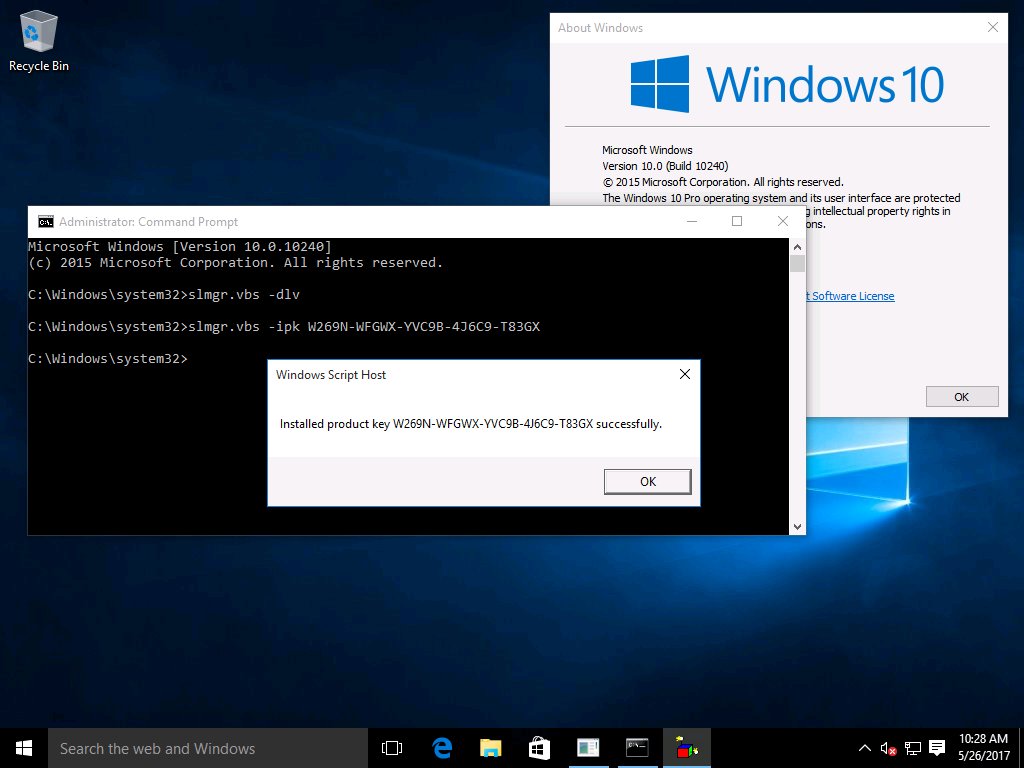 Одним из них установка новой, чистой системы версии Pro, а другой — установка Pro поверх Windows 10 Home. Мы сосредоточимся на этом втором способе, потому что при покупке компьютера, на нем скорее всего, была установлена версия Home.
Одним из них установка новой, чистой системы версии Pro, а другой — установка Pro поверх Windows 10 Home. Мы сосредоточимся на этом втором способе, потому что при покупке компьютера, на нем скорее всего, была установлена версия Home.
Если вы не знаете, какая у вас версия Windows , вы легко найдете ее, используете ли вы Windows 10, 8, 7, Vista или XP.
Если вы установили Home самостоятельно, например вы собрали компьютер самостоятельно, у вас есть возможность переместить лицензию Home и установить вместо нее версию Pro.
Обновление Windows 10 Home до Pro через Windows Store
Если вы не заплатили за обновление, и никто не вручил вам копию Pro, самый простой способ обновления — использовать Магазин Windows. Для обновления выполните следующие действия:
1. Во-первых, убедитесь, что на вашем компьютере нет ожидающих обновлений.
Проверка, что нет ожидающих обновлений
2. Затем выберите меню «Пуск» , затем «Настройки».
3. Выберите Обновление и безопасность.
4. Выберите Активация в меню слева.
5. Выберите Перейти в магазин.
6. Это приведет вас в Магазин Windows. Чтобы приобрести обновление, вы можете выбрать Купить.
7. Войдите в свою учетную запись Microsoft, затем введите способ оплаты. Windows обновится в кратчайшие сроки.
Обновление с Windows 10 Home до Pro с помощью лицензионного ключа / цифровой лицензии
Если у вас есть копия Windows 10 Pro или вы нашли розничную копию обновления за меньшую плату, чем Microsoft, у вас будет ключ продукта (также называемый лицензионным ключом), который включает Windows 10 Pro. Он понадобится вам для замены вашего текущего лицензионного ключа. Для этого:
Если вы получили полную копию Windows Pro вместо копии обновления, вы сможете перенести эту домашнюю лицензию на новый компьютер. Вы можете сделать это, если вы установили Home самостоятельно, но не к копии Home, которая была предварительно установлена на вашем ПК.
Когда вы покупаете новый ПК, то обычно получаете более дешевую версию Windows, чем если бы вы купили ее самостоятельно, но она привязана к этому конкретному ПК.
1. Убедитесь, что у вас установлены последние обновления Windows.
2. Перейдите снова к меню «Пуск» > «Настройки» > «Обновления и безопасность» > «Активация».
3. В разделе «Активация» выберите «Изменить ключ продукта». Откроется окно Ключ продукта.
4. Введите 25-значный ключ продукта Windows Pro.
5. Выберите Далее. Если ваш ключ правильный, обновление начнется, и вы вскоре получите сообщение о том, что Windows была обновлена.
Как перенести обновление до Windows 10 Pro
Поскольку у вас была полная операционная система до этого обновления, вы можете удалить ее с ее текущей машины и использовать на другой. Вы фактически переустанавливаете исходную лицензию, что сделает обновление доступным снова. Если вам нужно сделать это:
1. Посмотрите на нижнюю часть вашего ноутбука с Windows или на верхнюю / боковую часть системного блока. Там может быть наклейка, показывающая оригинальный ключ продукта Windows; в качестве альтернативы, наклейка может быть в руководствах и других материалах в коробке от вашего ПК.
2. Введите ключ в диалоговом окне «Изменить ключ продукта», как указано выше, и вы фактически «понизите» свою старую домашнюю лицензию.
Вводим ключ в диалоговое окно «Изменить ключ продукта»
3. В разделе «Активация» выберите «Изменить ключ продукта». Откроется окно Ключ продукта.
Сделайте это онлайн, чтобы Microsoft могла зарегистрировать обновление Pro.
Лицензионный ключ Windows 10 корпоративная 64 bit активация Windows 10 enterprise торрент
Пробуем ввести этот ключ VTNMT-2FMYP-QCY43-QR9VK-WTVCK активатор Windows 10 корпоративная по ходу установки или после установки. Если не получается то есть железный способ активировать вашу корпоративную десятку после установки…
Чтобы активировать Windows 10 корпоративная (enterprise) официальным ключом придётся выложить Билу Геитсу не меньше 270 бакинских. На счастье Российского нище-зброда и просто хитро-выe*aнныx халявщиков есть kms активатор для windows 10 enterprise, который без проблем активирует вашу корпоративную виндовс десятку.
На счастье Российского нище-зброда и просто хитро-выe*aнныx халявщиков есть kms активатор для windows 10 enterprise, который без проблем активирует вашу корпоративную виндовс десятку.
Лицензионный ключ Windows 10 корпоративная 64 bit скачать торрент не проблема. Проблема в дальнейшем использовать эту версию операционной системы в коммерческих целях без санкций и штрафов от компании Microsoft. Если с простыми юзерами Бил ещё может мирится, то зарабатывать на его софте Бил так просто не даст. Так что если вы не официальное предприятие или просто хотите активировать Windows 10 корпоративную чтоб ознакомится с полным функционалом, то можете смело скачивать как бы лицензионный ключик активация Windows 10 корпоративная с долгосрочным обслуживанием торрент, с нашего скромного сайта.
Доп инфо:
Версия программы: KMS-auto1.2.6 (2015) Русская
Активирует: Тестировалось на — Windows 10 и Office 2010/2017
Размер файла: 6.52 Мб
Лицензионный ключ Windows 10 корпоративная 64 bit или активация Windows 10 enterprise через торрент.
По всем возникающим вопросам отписываемся в комментариях и не забываем делится с друзьями в соц сетях, они вам будут благодарны за наш ресурс, так как тут весь софт качественный, без сюрпризов. в общем от души. В ISO образах допускаются некоторые пользовательские изменения по умолчнию для браузера Chrome, каждый может без проблем изменить настройки браузера на свои предпочтительные. Все авторские сборки перед публикацией на сайте, проходят проверку на вирусы. ISO образ открывается через dism, и всё содержимое сканируется антивирусом на вредоносные файлы.
windows-10 — Как обновить Windows 10 Home без ключа продукта до Pro
Итак, будучи глупым, я установил Windows 10 Home поверх Windows 7 Pro. В настоящий момент Windows 10 Home неактивна, потому что я не могу использовать свой 7 Pro ключ для активации 10’s Home edition (я получаю код ошибки: 0xc004f210 Вы используете Windows 10 Home. Введенный ключ продукта нельзя использовать для активации этой версии. ) Я узнал об этом через звонок в Microsoft — после того, как мы выяснили, что я пытаюсь использовать ключ Pro в домашней ОС, я спрашиваю их, как я могу обновить мою текущую версию Windows 10 до Pro. Они говорят мне, чтобы очистить установку Windows и ввести ключ Windows 7 Pro в начале установки (я изначально все это пропустил и ждал активации после установки Windows 10)
) Я узнал об этом через звонок в Microsoft — после того, как мы выяснили, что я пытаюсь использовать ключ Pro в домашней ОС, я спрашиваю их, как я могу обновить мою текущую версию Windows 10 до Pro. Они говорят мне, чтобы очистить установку Windows и ввести ключ Windows 7 Pro в начале установки (я изначально все это пропустил и ждал активации после установки Windows 10)
Итак, я собираюсь выполнить чистую установку установщика USB (действительно старая версия Windows 10, с которой я столкнулся, когда я первоначально обновил свой ноутбук вскоре после того, как Windows 10 была публично выпущена). Я нажимаю «ввести ключ продукта» сразу после выбора языка (прежде чем выбрать, какой диск мне нужен) и ввожу ключ Windows 7 Pro, но получаю «Этот ключ продукта не работает». Пожалуйста, проверьте это и попробуйте снова. «Ошибка.
Сначала я подумал, что мне, вероятно, следует загрузить последнюю версию установщика USB, и я загружаю ее прямо сейчас, но это займет вечность (> 1 день, судя по всему) при медленном интернет-соединении. Я также должен был бы повторно загрузить все обновления, которые я наконец закончил, загружая для Windows 10.
Мой вопрос: Есть ли какой — нибудь способ , которым я могу обновить Windows 10 Home для Windows 10 Pro, без необходимости делать чистую установку, из магазина Windows , или что — то не не ввести ключ продукта , пока после того, как обновить? Если я пытаюсь ввести свой 7 Pro ключ в магазине для «Я уже купил 10 Pro, дайте мне ввести ключ», я получаю ту же ошибку: 0xc004f210 «Вы работаете в Windows 10 Home. Введенный вами ключ продукта не может быть использован для активации этой редакции. «Я пытаюсь активировать Home с помощью своего 7 Pro ключа.
Изменить: Выпуск Windows 10 Home, который я сейчас использую, обновлен до текущей версии 1511, сборка 10586.71
Ключ обновления до Windows 10 Pro Бесплатно
С Windows 10 вы можете быстро перейти с одного выпуска Windows 10 на другой, если поддерживается способ обновления.
Вы можете скачать Windows 10 ISO здесь
Мы можем легко обновлять / переходить на более раннюю версию Windows 10 с помощью ключа обновления Windows 10
Ключ обновления до Windows 10 Pro
- Ключ обновления до Windows 10 Pro: VK7JG-NPHTM-C97JM-9MPGT-3V66T
- Ключ обновления до Windows 10 Pro для рабочих станций: DXG7C-N36C4-C4HTG-X4T3X-2YV77
- Ключ обновления до Windows 10 Education: YNMGQ-8RYV3-4PGQ3-C8XTP-7CFBY
- Ключ обновления до Windows 10 Pro Education: 8PTT6-RNW4C-6V7J2-C2D3X-MHBPB
- Ключ обновления до Windows 10 Enterprise: XGVPP-NMh57-7TTHJ-W3FW7-8HV2C
Источник: ключ обновления Windows 10
Я также продаю ключ продукта Windows 10 (25 долларов за ключ).Если вы хотите купить его, вы можете посетить https://saleproductkey.com
На этом веб-сайте я продаю ключ Windows 10 Home, ключ Windows 10 Pro, ключ Windows 10 Enterprise, ключ Windows 10 Education и ключ Windows 10 Pro для рабочих станций.
Как использовать ключ обновления Windows 10 для обновления Windows 10
Вы используете ключ обновления Windows 10 pro для обновления Windows 10 Home до Windows 10 Pro
Шаг 1 : Вы открываете « Activation Setting »
Шаг 2 : Вы нажимаете « Изменить ключ продукта ».Затем вы вставляете ключ обновления Windows 10 Pro сюда: VK7JG-NPHTM-C97JM-9MPGT-3V66T
Примечание: Вам нужно выключить Wi-Fi , прежде чем нажимать Next (я добавляю видео ниже)
Затем нажмите « Далее ».
Шаг 3 : Вы нажимаете « Start », чтобы начать обновление Windows 10 Home до Pro
Примечание:
- Вам нужно выключить Wi-Fi и снова включить его, когда обновление составляет 10% или более, чтобы завершить
- Если у вас есть лицензия Windows 10 Home , вы потеряете лицензию при бесплатном обновлении Windows 10 Home до Pro.
 Ключ обновления обновляет только Windows, он не может активировать Windows.
Ключ обновления обновляет только Windows, он не может активировать Windows.
Вы можете посмотреть это видео, чтобы узнать, как использовать ключ обновления Windows 10 Pro
С помощью этого метода вы можете легко обновить Windows 10 Home до Pro.
Вы используете ключ обновления Windows 10 для обновления / понижения версии между Windows 10 Pro, Windows 10 Education и Windows 10 Enterprise
Шаг 1 : Вы открываете cmd , затем щелкаете правой кнопкой мыши и выбираете Запуск от имени администратора
Шаг 2 : Вы вводите slmgr.vbs / ipk [ключ обновления Windows]
Если вы хотите обновить Windows 10 Pro до Enterprise, введите: slmgr.vbs / ipk XGVPP-NMh57-7TTHJ-W3FW7-8HV2C , затем введите
Открываете Настройки активации , увидите результат Windows 10 Pro => Windows 10 Enterprise
Если вы хотите обновить Windows 10 Pro до Education, введите: slmgr.vbs / ipk YNMGQ-8RYV3-4PGQ3-C8XTP-7CFBY , затем введите
Открываете Настройки активации , увидите результат Windows 10 Pro => Windows 10 Education
Если вы хотите обновить Windows 10 Pro до Pro для рабочих станций, введите: slmgr.vbs / ipk DXG7C-N36C4-C4HTG-X4T3X-2YV77 , затем введите
Открываете Настройки активации , увидите результат Windows 10 Pro => Windows 10 Pro для рабочих станций
Если вы хотите обновить Windows 10 Pro до Pro Education, введите: slmgr. vbs / ipk 8PTT6-RNW4C-6V7J2-C2D3X-MHBPB , затем введите
vbs / ipk 8PTT6-RNW4C-6V7J2-C2D3X-MHBPB , затем введите
Открываете Настройки активации, увидите результат Windows 10 Pro => Windows 10 Pro Education
Вы можете посмотреть это видео, чтобы узнать, как использовать ключ обновления для обновления / понижения версии между выпусками Windows 10
Тег: ключ обновления Windows 10 Pro, ключ обновления Windows 10
Подробнее:
Поделиться — это забота!
Нажмите, чтобы оценить этот пост!
[Всего: 4 Среднее: 5]
Как перейти с Windows 10 Home на Pro
Что нужно знать
- Перейдите в меню «Пуск» > Настройки > Обновление и безопасность > Активация > Перейдите в магазин , чтобы приобрести обновление до Windows 10 Pro.
- Если у вас есть ключ продукта Windows 10 Pro, перейдите в Меню «Пуск» > Настройки > Обновления и безопасность > Активация > Измените ключ продукта .
- Если вы хотите установить его на другой компьютер, повторно введите ключ продукта Windows 10 Home, чтобы перейти на более раннюю версию и отменить регистрацию ключа продукта Pro.
В этой статье объясняется, как перейти с Windows 10 Домашняя на Профессиональную. Вы можете узнать, какая у вас версия Windows, проверив системные настройки.
Как обновить Windows 10 Home до Pro через Магазин Windows
Если вы еще ничего не заплатили за обновление и никто не вручил вам копию Pro, самый простой способ обновления — использовать Магазин Windows. Для обновления выполните следующие действия:
Для обновления выполните следующие действия:
Во-первых, убедитесь, что на вашем компьютере нет ожидающих обновлений.
Затем выберите Start Menu , затем выберите Settings .
Выберите Обновление и безопасность .
Выберите Активация в левом меню.
Выберите Перейти в магазин .
Это приведет вас в Магазин Windows. Чтобы приобрести обновление, вы можете выбрать Купить .
Войдите в свою учетную запись Microsoft, затем введите способ оплаты. Windows будет обновлена в кратчайшие сроки.
Мэдди Прайс / Lifewire
Обновление с Windows 10 Home до Pro с помощью лицензионного ключа / цифровой лицензии
Если у вас есть копия Windows 10 Pro или, может быть, вы нашли розничную копию обновления за меньшую плату, чем Microsoft, у вас будет ключ продукта (также называемый лицензионным ключом), который включает Windows 10 Pro. Он понадобится вам для замены текущего лицензионного ключа. Для этого:
Убедитесь, что вы в курсе всех обновлений Windows.
Снова перейдите в Пусковое меню > Настройки > Обновления и безопасность > Активация .
В разделе Активация выберите Изменить ключ продукта . Откроется окно «Ключ продукта».
Введите 25-значный ключ продукта Windows Pro.
Выберите Далее . Если ваш ключ правильный, обновление начнется, и вскоре вы получите сообщение о том, что Windows была обновлена.
Если вы установили Windows 10 Домашняя вручную, у вас есть возможность переместить домашнюю лицензию в другое место и установить версию Pro вместо нее. В нашем разделе часто задаваемых вопросов о ключах продуктов вы узнаете все, что вам нужно знать о перемещении лицензий Windows между машинами.
В нашем разделе часто задаваемых вопросов о ключах продуктов вы узнаете все, что вам нужно знать о перемещении лицензий Windows между машинами.
Как перенести обновление до Windows 10 Pro
Поскольку до этого обновления у вас была полная операционная система, вы можете удалить ее с текущего компьютера и использовать на другом. Фактически вы переустанавливаете исходную лицензию, и обновление снова становится доступным.Если вам нужно это сделать:
Сделайте это, пока вы в сети, чтобы Microsoft могла зарегистрировать, что вы удалили обновление Pro.
Посмотрите на нижнюю часть своего ноутбука с Windows или на верхнюю / боковую часть настольной башни. Там может быть наклейка с оригинальным ключом продукта Windows; в качестве альтернативы, он может быть в руководствах и других материалах, поставляемых в комплекте с вашим компьютером.
Введите ключ в диалоговом окне Изменить ключ продукта , как указано выше, и вы фактически «понизите» до своей старой лицензии Home.
Теперь ваша лицензия на обновление должна быть освобождена для установки на другой компьютер.
Спасибо, что сообщили нам об этом!
Расскажите, почему!
Другой
Недостаточно подробностей
Сложно понять
Как найти ключ продукта после обновления до Windows 10
С первым крупным обновлением Windows 10 (называемым ноябрьским обновлением), которое теперь распространяется на устройства и ПК по всему миру, пользователи должны отметить, что произошли изменения в том, как обрабатывается лицензирование .Когда в конце июля была запущена Windows 10, операционная система требовала, чтобы на компьютерах была установлена подлинная лицензия Windows 7 или Windows 8 / 8.1. Если вы прочитаете нашу статью о том, как определить архитектуру, выпуск и канал установленной в настоящее время Windows, вы заметите, что при обновлении до сборки 10240 Windows сохранила статус лицензирования в соответствии с каналом. Поэтому, если вы обновили Windows 7 OEM или Retail, бесплатное обновление до Windows 10 унаследует эти каналы.
Поэтому, если вы обновили Windows 7 OEM или Retail, бесплатное обновление до Windows 10 унаследует эти каналы.
В сборке 10586 это не так четко определено, поскольку все обновления до ноябрьского обновления автоматически определяются как из розничного канала.Что касается устранения проблем с активацией продукта, это добавляет немного сложностей, поскольку ПК, которые соответствуют требованиям для обновления, в частности, для розничных лицензий, будут использовать ключ продукта по умолчанию, используемый Windows 10 Home и Pro.
Одним из улучшений, представленных в ноябрьском обновлении, является возможность использовать ключ продукта Retail или OEM для активации Windows 10. Проблема заключается в том, что при обновлении до Windows 10, особенно с Windows 8, возникают сбои при активации продукта, обычно вы нет ключа продукта.К счастью, есть бесплатная утилита под названием ShowKeyPlus , которая найдет ее для вас. Вот как это работает.
Найти ключ продукта Windows 10 после обновления
После загрузки распакуйте zip-файл и запустите ShowKeyPlus.exe .
Сразу же ShowKeyPlus покажет ваш ключ продукта и информацию о лицензии, например:
- Название продукта
- Идентификатор продукта
- Текущий установленный ключ, который является общим ключом продукта, используемым Windows 10 в зависимости от установленной версии.
- Оригинальный ключ продукта. Это может быть ключ продукта Windows 7 или Windows 8 для розничной продажи или OEM перед обновлением. Это ключ продукта, который вам нужен, если у вас возникнут проблемы с активацией продукта в Windows 10.
- OEM-ключ ИЛИ Розничная торговля: ShowKeyPlus проверит наличие OEM-маркера; именно так известные поставщики активируют несколько машин на заводе под управлением Windows.
Если у вас возникли проблемы с активацией продукта, после использования ShowKeyPlus для поиска исходного ключа продукта вы можете использовать его для обновления значений ключей продукта в Windows 10.
Скопируйте ключ продукта и перейдите в Настройки > Обновление и безопасность> Активация .
Затем нажмите кнопку Изменить ключ продукта кнопку и вставьте ее в . Перезагрузите Windows 10, и вы должны быть активированы.
Вы также можете использовать ShowKeyPlus для поиска ключа продукта из резервной копии Windows, а также для проверки того, с каким выпуском связан ваш ключ продукта, с помощью функции Проверить ключ продукта .Удобная жемчужина, которую нужно иметь в своем арсенале технических инструментов.
Скачать ShowKeyPlus с GitHub
Как перейти с Windows 10 Home на Windows 10 Pro
Как вы используете Windows? Вы запускаете больше приложений, чем средний человек, или вам нужно больше возможностей удаленного доступа? Если это так, то вы, вероятно, перестали использовать стандартную операционную систему Windows 10. Windows 10 Pro может быть для вас.
Нельзя сказать, что Windows 10 Home не оставляет желать лучшего для большинства людей, но обновление до Windows 10 Pro может улучшить вашу работу.Чтобы перейти на Windows 10 Pro, следуйте нашему простому руководству.
Не знаете, какая версия Windows вам подходит? Ознакомьтесь с нашим прямым сравнением домашнего, профессионального и S-режима.
Шаг 1. Проверьте версию Windows
Перед тем, как приступить к обновлению, вы должны проверить, какая версия установлена на вашем ПК. Для этого перейдите к окну поиска на панели задач Windows 10 или щелкните меню «Пуск» . Затем введите About.
В появившемся списке результатов щелкните About You r PC , откроется окно настроек.Прокрутите вниз до нижней части экрана и проверьте в разделе Спецификации Windows , чтобы узнать, какая версия Windows у вас установлена. Если в нем указана Windows 10 Pro, то в обновлении нет необходимости. Если нет, переходите к шагу 2.
Ариф Бахус / Digital Trends
Шаг 2. Нажмите, чтобы обновить
Затем в том же окне нажмите Изменить ключ продукта или обновить версию Windows . При этом должна открыться страница Настройки активации .Теперь вы увидите два способа обновления с Windows 10 Домашняя до Windows 10 Pro.
Если вы уже приобрели ключ продукта Windows 10 Pro, вы можете нажать Изменить ключ продукта и просто ввести ключ для обновления. Windows проверит ключ на серверах Microsoft. После проверки ваш компьютер загрузит некоторые из необходимых файлов для Windows 10 Pro, предложит вам перезагрузиться, а затем переключит вас на новую версию операционной системы.
Ариф Бахус / Digital Trends
Шаг 3. Приобретите ключ продукта
Если у вас еще нет ключа продукта Windows 10 Pro, вы можете приобрести одноразовое обновление во встроенном Microsoft Store в Windows.Просто щелкните ссылку Перейти в магазин , чтобы открыть Microsoft Store.
Одноразовое обновление до Windows 10 Pro через Microsoft Store будет стоить 99 долларов. Вы можете оплатить с помощью кредитной или дебетовой карты, привязанной к вашей учетной записи Microsoft.
Ариф Бахус / Digital Trends
Шаг 4. Перезагрузите компьютер
Нет необходимости скачивать файлы вручную. Microsoft Store сразу же загрузит необходимые после вашей покупки. Все, что вам нужно сделать, это перезагрузить компьютер, и вы сможете увидеть и получить доступ к Windows 10 Pro, ее дисплею, функциям, современным настройкам безопасности и многому другому.
По нашему мнению, обновление до Windows 10 Pro стоимостью 99 долларов стоит своих денег для любого пользователя Windows. Однако покупка Windows 10 Pro напрямую вместо обновления сэкономит вам больше денег. Если вы уже ожидаете, что вам понадобятся более продвинутые технологии Windows 10 Pro, возможно, вы захотите купить эту ОС вместо того, чтобы обновляться позже.
Стоимость отдельной лицензии на Windows 10 для дома составляет 140 долларов. Обновление до Windows 10 Pro обойдется примерно в 100 долларов, в результате чего общая стоимость составит 240 долларов. Обычно Windows 10 Pro сама по себе стоит 200 долларов.Первоначальное обновление может сэкономить вам 40 долларов, а не откладывать на потом.
Обновление до Windows 10 Pro обойдется примерно в 100 долларов, в результате чего общая стоимость составит 240 долларов. Обычно Windows 10 Pro сама по себе стоит 200 долларов.Первоначальное обновление может сэкономить вам 40 долларов, а не откладывать на потом.
Рекомендации редакции
Купить ключ продукта windows 10 pro Лицензия активации
купить ключ продукта windows 10
Все ключи НОВЫЕ и неиспользованные — розничная торговля ключами Windows 10, каждый ключ продается исключительно 1 покупателю.
Как установить лицензионный ключ Windows 10
Установка серийного ключа Windows 10 pro
Получив профессиональный ключ продукта активации Windows 10 Pro, следуйте этим инструкциям, чтобы завершить активацию операционной системы Windows 10 Pro.Пожалуйста, загрузите с официальной домашней страницы Microsoft Media Creation Too l, чтобы загрузить Windows 10 ISO с Microsoft
Ссылка для скачивания: https://www.microsoft.com/en-gb/software-download/windows10 Работает как для
Ключ продукта Windows 10 64 бит
Ключ продукта Windows 10 32 бит
Часть 1 Загрузка установщика Windows 10
1. Убедитесь, что ваш установочный носитель Windows 10 подключен .
Чтобы установить Windows 10 Pro, установочный файл Windows 10 должен быть загружен на диск или флэш-накопитель, а диск или флэш-накопитель должны быть вставлены в компьютер. Если вы еще не загрузили средство установки Windows 10, следуйте инструкциям на официальной странице поддержки загрузки Microsoft.
Часть 2 Установка
1. Выберите язык, версию и архитектуру, затем нажмите «Далее» при появлении запроса.
Вы также можете изменить параметры на этой странице (например,g., язык настройки), прежде чем продолжить, если это необходимо.
2. Нажмите «Установить сейчас»
3. Введите свой 25-значный ключ Windows 10 pro (предоставленный нами), затем нажмите Далее .
4. Щелкните поле «Принять» и щелкните Далее. Это будет означать, что вы принимаете условия использования .
5. Вариант 1 Щелкните Обновить . Он находится в верхней части окна «Какой тип установки вам нужен?» окно. Этот вариант устанавливает Windows 10 с сохранением ваших файлов, приложений и настроек.
Вариант 2 Вместо этого можно щелкнуть Выборочная, чтобы выполнить чистую установку Windows 10 на свой компьютер. Перед тем, как продолжить, вам будет предложено выбрать раздел для форматирования.
6. Дождитесь установки Windows 10. Этот процесс может занять от получаса до нескольких часов, в зависимости от предыдущей операционной системы вашего компьютера и скорости обработки. Если будет предложено нажать клавишу для загрузки с компакт-диска, не нажимайте клавишу.
7. Следуйте инструкциям по настройке на экране . После того, как Windows 10 Pro будет установлена на вашем компьютере, вы сможете настроить ее параметры (например, ваш регион, предпочитаемый язык, настройки местоположения и т. Д.). По завершении этого процесса вы попадете на рабочий стол своего компьютера. Вы также можете нажать Экспресс-настройки, чтобы настроить Windows 10 Pro с рекомендуемыми настройками.
О розничном ключе Windows 10
Розничный ключ
Windows 10 Pro — одно из лучших программ, разработанных Microsoft.Он обладает технической мощностью мирового класса. На Mysoftwarekeys.com вы можете найти его по более доступным ценам, чем любая онлайн-платформа. Это означает, что при покупке ключа продукта Microsoft Office Pro вы получите скидку 67% от фактической цены.
Эта операционная система пользуется популярностью среди коммерческих организаций не только из-за ее удобства для пользователя, но и на 100% из-за ее технологии, помогающей людям разрабатывать более эффективный анализ данных, бизнес-презентации, защищенную рассылку и другие.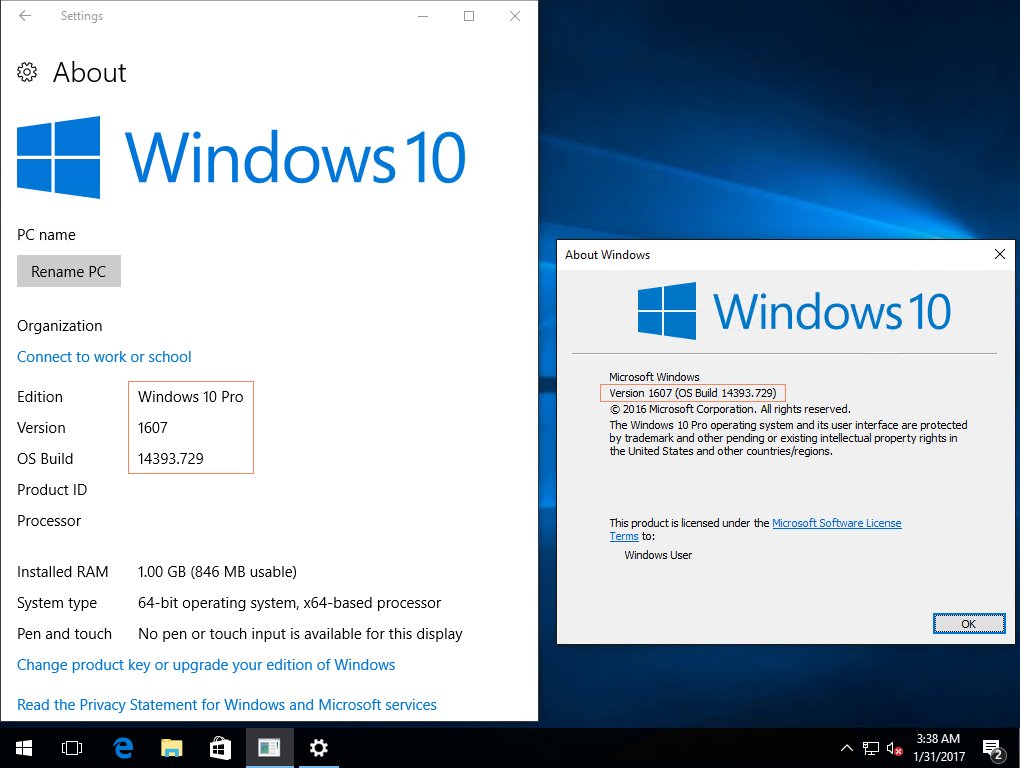 Более того, когда вы активируете ключ продукта, вы можете легко и комфортно использовать эту ОС и в дальнейшем без проблем выполнять всю необходимую работу.
Более того, когда вы активируете ключ продукта, вы можете легко и комфортно использовать эту ОС и в дальнейшем без проблем выполнять всю необходимую работу.
Узнайте, каковы требования к программному и аппаратному обеспечению для активации этого ключа продукта Windows.
- Вам непременно понадобится процессор с тактовой частотой 1 ГГц. Если вы получаете что-то более быстрое, значит, это намного лучше.
- Вам потребуется 1 ГБ ОЗУ для 32-разрядной машины и 2 ГБ ОЗУ для 64-разрядной машины
- Разрешение экрана должно быть минимум 1368 * 768
- Рекомендуемое пространство на жестком диске — 20 ГБ.Если больше, то было бы намного лучше.
- Нужна видеокарта direct9. Также вам понадобится драйвер WDDM.
- будет включать; Windows 7 RTM, Windows 7 SP1, Windows 8, Windows 8.1 RTM, Windows 8.1 S14 и Windows RT
- И последнее, но не менее важное: перед покупкой ключа продукта Microsoft Windows 10 Pro вам обязательно понадобится учетная запись Microsoft.
Право на использование ОС
Лучший розничный ключ Windows 10
Windows 10 без проблем работает на всех ваших устройствах.Начните писать документ на компьютере в офисе, продолжайте писать на телефоне в кафе, а заканчивайте на своем ноутбуке дома. С Windows 10 вы можете продолжить с того места, на котором остановились.
Чернила Windows
Реализуйте идеи быстро. Windows Ink Workspace мгновенно доступна, где бы вы ни находились, поэтому вам не нужно беспокоиться о том, что вы упустите идею. Быстрый доступ к рабочему пространству Ink одним щелчком цифрового пера или прямо с панели задач. Вы даже можете открыть Ink Workspace перед входом в систему. 2
Windows Hello
Войдите в свои устройства Windows 3 менее чем за 2 секунды с помощью Windows Hello — в 3 раза быстрее, чем пароль. Распознавание лица или отпечатка пальца обеспечивает мгновенный доступ, и у вас всегда есть возможность сохранить PIN-код в качестве резервной копии.
Безопасность
Благодаря встроенной защите от вирусов Защитник Windows защищает ваше устройство от сложных угроз с помощью комбинации процессов, помогающих выявлять и блокировать программы-вымогатели.Автоматические обновления 1 обеспечивают полную и постоянную защиту от текущих и будущих угроз. Брандмауэр Windows уведомляет вас о подозрительной активности и блокирует вирусы, черви и хакеров.
Офис
Многозадачность Windows 10 идеально сочетается с Office. Расположите свой экран так, как хотите, легко управляйте несколькими приложениями и документами Office на одном экране и легко подключайте до четырех из них, чтобы оптимизировать рабочее пространство. Вы также можете перемещать общий край прикрепленных приложений в любое место, легко изменяя размер обоих приложений одним движением.
Игры
Играйте в игры Xbox с исходным разрешением 4K с разрешением, в четыре раза превышающим Full HD 1080p, прямо на своем ПК с Windows 10 5 . Транслируйте игровой процесс и делитесь клипами с самыми эпическими игровыми моментами с помощью встроенной игровой панели. А Windows 10 оптимизирует ваш компьютер с помощью игрового режима, который выделяет больше системных ресурсов для игр, пока вы играете.
Кортана
Cortana — ваш личный цифровой помощник. 6 Она может уведомить вас о встречах и сроках, предложить документы, которые могут вам понадобиться для предстоящей встречи, и синхронизировать с календарем вашей группы.Создавайте, изменяйте и открывайте списки одним своим голосом. Кортана легко интегрируется с другими приложениями Windows, такими как Sticky Notes, Ink напоминания и события Microsoft To-Do.
СМОТРЕТЬ ВИДЕО
Требования
| Требуемый процессор | Процессор 1 ГГц или выше |
|---|---|
| Требуемая память | 1 ГБ ОЗУ для 32-битной версии; 2 ГБ для 64-разрядной версии |
| Требуемое пространство на жестком диске | До 20 ГБ свободного места на жестком диске |
| Требуемая видеокарта | Разрешение экрана 800 x 600 или выше. Графический процессор DirectX 9 с драйвером WDDM Графический процессор DirectX 9 с драйвером WDDM |
| Требуемое подключение | Доступ в Интернет (может взиматься плата) |
| Другие системные требования | Для некоторых функций требуется учетная запись Microsoft. Для просмотра DVD требуется отдельное программное обеспечение для воспроизведения |
| Дополнительные системные требования | Вы должны принять прилагаемые условия лицензии, также на microsoft.com/useterms. Требуется активация • Одна лицензия • 32- и 64-разрядные версии на USB 3.0 медиа включены |
Купите ключ продукта Windows 10 недорого. не нужно платить высокую плату за лицензию Windows 10 pro
Покупка ключа продукта Windows 10
купить ключ продукта windows 10 Лицензия на активацию
Как обновить Windows 10 Home до Pro без ключа
Вы хотите выполнить обновление с Windows 10 Home edition до Windows 10 Pro edition? Хотите купить лицензию Pro и перейти на нее с версии Windows 10 Home? Хотите перейти с Windows 10 Home Edition на Pro без ключа продукта? В этой статье мы увидим, как легко перейти с Windows 10 Home на Pro.
Разница между Windows 10 Home и Pro
Домашняя версия Windows 10 предназначена для домашних пользователей и идеально подходит для большинства пользователей, которым не нужны расширенные функции безопасности и бизнес-функции, доступные в версии Pro. Версия Pro предлагает расширенные функции, такие как BitLocker, групповая политика, присоединение к домену, удаленный рабочий стол, Hyper-V и Azure Active Directory. Ознакомьтесь с различиями между выпусками Windows 10 Home и Pro для получения подробной информации.
Могу ли я обновить Windows 10 Домашняя до Pro бесплатно?
Хотя вы можете обновить неактивированную версию Windows 10 Home, установленную до версии Pro, вам необходимо активировать установку , чтобы продолжать использовать Windows 10 Pro после первоначального 30-дневного пробного периода.
Обновление с Windows 10 Home edition до Pro версии платно . Другими словами, даже если у вас есть активированная копия Windows 10 Home edition, вам необходимо приобрести лицензию на обновление и активировать установку до или после обновления до версии Pro.
Обновление Windows 10 Home до Pro версии
Вот как выполнить обновление с Windows 10 Home edition до Pro с помощью нескольких щелчков мыши.
Шаг 1: Откройте приложение Settings , щелкнув значок «Параметры» в левой части меню «Пуск» или нажав горячую клавишу с логотипом Windows + I.
Шаг 2: После запуска приложения «Настройки» перейдите на страницу Обновление и безопасность> Активация , чтобы увидеть текущий статус активации вашей установки Windows 10 Home edition.
Шаг 3: Как видно на рисунке ниже, мы выполняем обновление с неактивированной установки Windows 10 Home до версии Windows 10 Pro без ввода ключа продукта. Таким образом, вам не нужно иметь активированную установку Windows 10 Home для обновления до версии Windows 10 Pro.
Шаг 4: Нажмите кнопку с надписью Go to Store , чтобы открыть приложение Store.
Шаг 5: При нажатии кнопки «Перейти в магазин» откроется следующая страница приложения «Магазин». Чтобы обновить версию Home до Pro, нажмите кнопку Upgrade to Pro .
Если вы хотите купить лицензию на версию Pro прямо сейчас, нажмите кнопку 99,99 долларов США или 119,99 долларов США прямо перед кнопкой Обновить до версии Pro.Кнопка $ 99,99 появляется, когда вы пытаетесь перейти на версию Pro при активированной установке Windows 10 Home edition. Кнопка $ 119,99 будет отображаться при обновлении неактивированной версии Windows 10 Home до версии Professional (здесь вы приобретаете версию Pro, а не только лицензию на обновление).
Обратите внимание, что вы можете перейти на версию Pro без ключа или лицензии. Если вам понравилась версия Pro после того, как вы опробовали предлагаемые ею функции, вы можете приобрести ключ позже, снова выполнив указанные выше инструкции.
При покупке версии Professional в Магазине вам необходимо предоставить данные своей учетной записи Microsoft.
Шаг 6: Наконец, вы увидите следующую страницу с информацией о функциях, которые вы получите при обновлении до версии Pro.
Как было сказано ранее, установка не удалит ваши файлы и программы при обновлении с Windows 10 Home Edition до Pro версии. Тем не менее, рекомендуется сделать резервную копию важных файлов, прежде чем вносить какие-либо существенные изменения в операционную систему.
Шаг 7: Нажмите кнопку Начать обновление , а затем нажмите кнопку Да, давайте пойдем , когда вы увидите диалоговое окно подтверждения с вопросом «Вы сохранили все свои файлы?» сообщение, чтобы начать обновление версии Windows 10 Домашняя до версии Pro.
Ваш компьютер может быть перезагружен во время процесса обновления, но обновление выполняется на большинстве компьютеров без перезагрузки.
В зависимости от конфигурации вашего ПК процесс обновления может занять от нескольких минут до часов.На большинстве ПК процесс обновления должен выполняться менее чем за 30 минут.
После завершения обновления выпуска Windows 10 Home Pro вы увидите уведомление о завершении обновления выпуска. Вот и все! Теперь вы можете начать знакомство с новыми функциями выпуска Windows 10 Pro.
Если вы обновили неактивированную версию Windows 10 Home до версии Windows 10 Pro, теперь вы можете активировать установленную Windows 10. Если вы хотите узнать статус активации, ознакомьтесь с нашей статьей, посвященной проверке, активирована ли ваша установка Windows 10.
(Еще один) Средство поиска ключей продукта для Windows
Причина, по которой я создал еще одно средство поиска ключей, заключается в том, что мне нужен был простой, без необходимости его устанавливать (с жутким рекламным ПО).
Доступен исходный код: Product Key Finder написан на C #, и вы можете проверить его исходный код на GitHub, если хотите.
Или вы можете просто скачать его и попробовать:
Программа поиска ключей продукта для Windows выглядит так:
Его можно использовать бесплатно, установка не требуется, просто запустите его на указанном компьютере.Приложение ориентировано на .NET Framework версии 4, поэтому, если вы хотите использовать его в любой более старой системе (Windows 7 или XP), убедитесь, что у вас установлена эта версия .NET.
Если кто-то хочет чаще использовать его на машинах .NET 2, дайте мне знать, я тоже могу скомпилировать версию .NET 2.
Ключевые номера продуктов
и ноутбуки с Windows 8 и выше
Могут возникнуть проблемы с номерами ключей продуктов, если вы попытаетесь получить их с ноутбуков, которые поставлялись с Windows 8 или более поздней версии. Начиная с Windows 8, производители систем могут встраивать свои коды активации в BIOS, чтобы на ноутбуках больше не было этикеток сертификатов подлинности.Это также причина, по которой вам не предлагается ввести ключ даже во время новой установки Windows, и система затем активируется должным образом.
Ключевые номера продуктов обновления до Windows 10
Также не забывайте, что обновление Windows 10 с предыдущей версии Windows 7/8 / 8.1 имеет общий ключ продукта, который выглядит следующим образом:
- Windows 10 Домашняя — YTMG3-N6DKC-DKB77-7M9GH-8HVX7
- Windows 10 Pro — VK7JG-NPHTM-C97JM-9MPGT-3V66T
- Windows 10 Домашняя SL- BT79Q-G7N6G-PGBYW-4YWX6-6F4BT
- Windows 10 Pro VL-MAK — QJNXR-7D97Q-K7Wh5-RYWQ8-6MT6Y
Эти коды совершенно бесполезны, потому что вам не нужно их вводить.Windows 10, обновленная с предыдущей версии, активируется с помощью аппаратных ключей и может быть полностью установлена и активирована без ввода какого-либо ключа во время процесса установки.


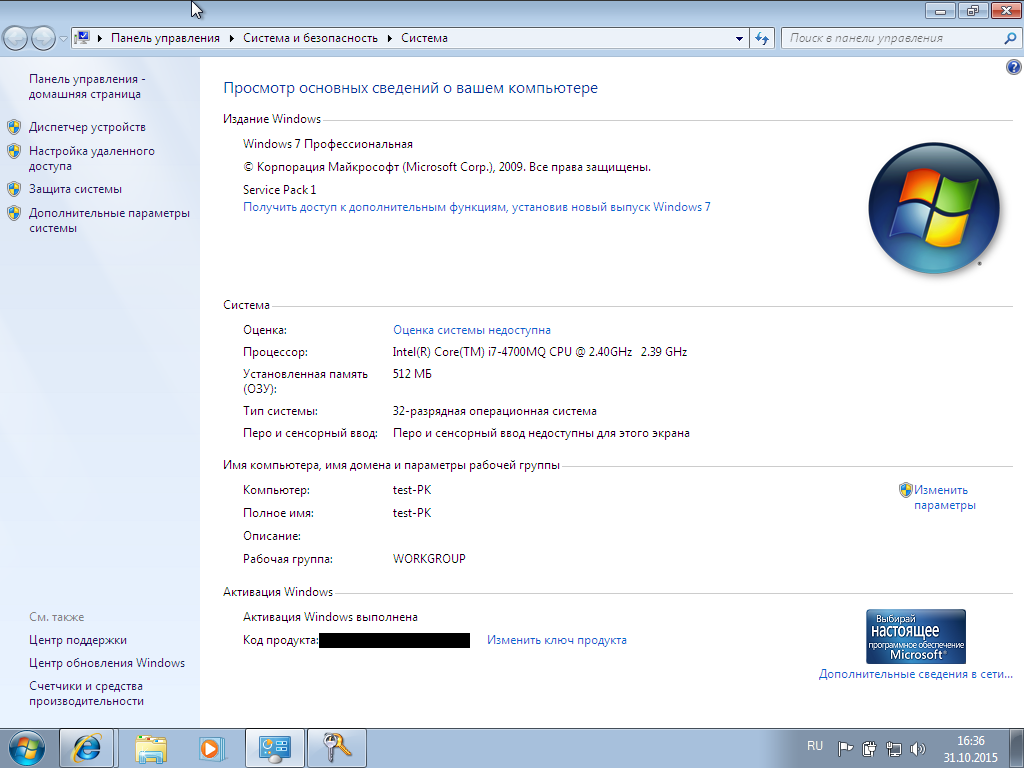
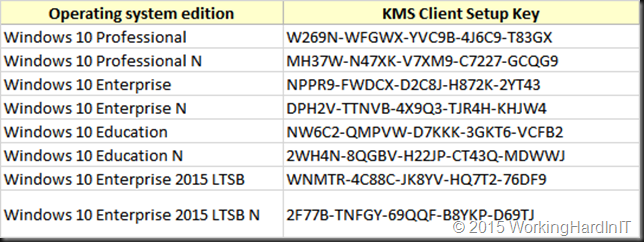

 Вот как можно активировать Windows.
Вот как можно активировать Windows. Вот как это сделать:
Вот как это сделать: 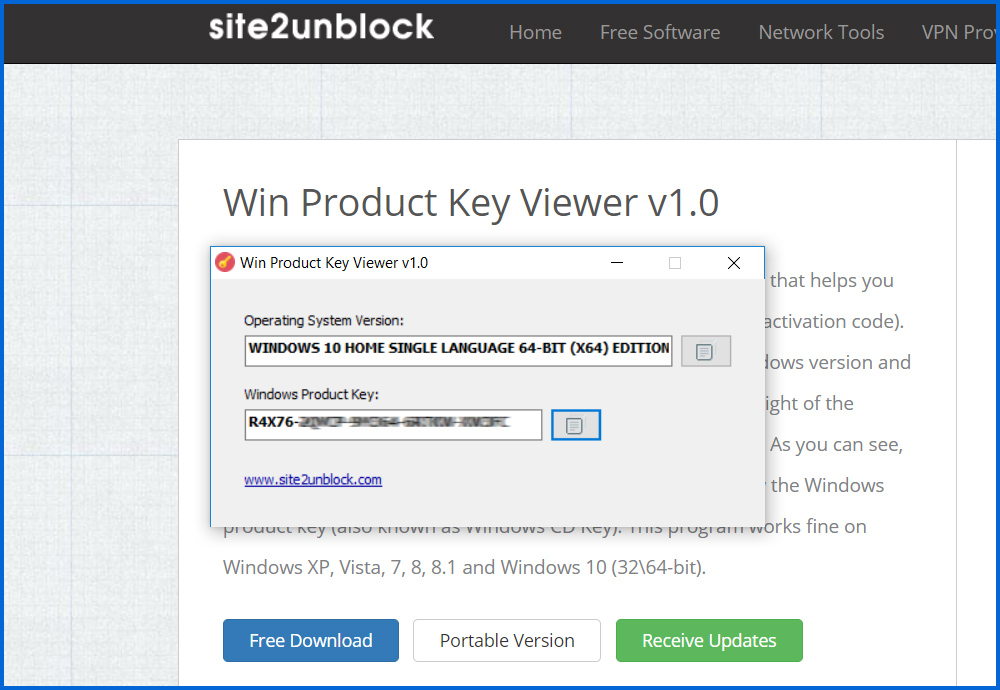
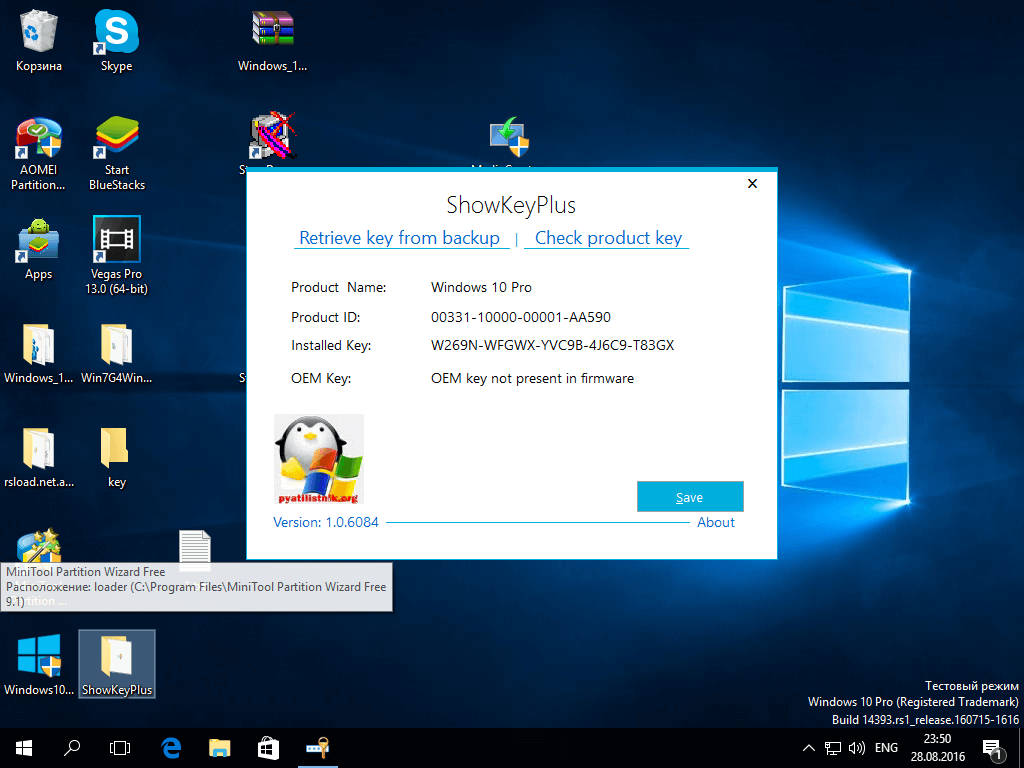

 Устройство следует активировать после выполнения первого запроса.
Устройство следует активировать после выполнения первого запроса. Чтобы устранить эту проблему, может потребоваться другой ключ продукта для активации Windows на вашем устройстве. За дополнительной информацией обратитесь к специалисту службы поддержки в вашей организации.
Чтобы устранить эту проблему, может потребоваться другой ключ продукта для активации Windows на вашем устройстве. За дополнительной информацией обратитесь к специалисту службы поддержки в вашей организации.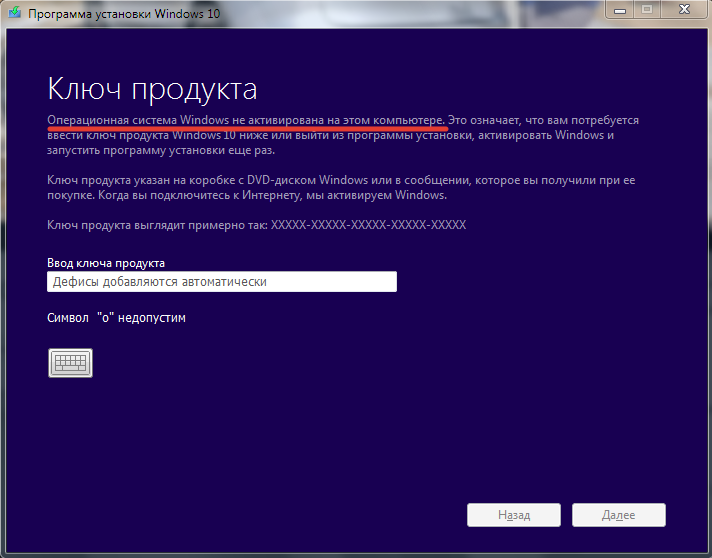
 Дополнительные сведения о средстве устранения неполадок см. в разделе Использование средства устранения неполадок активации.
Дополнительные сведения о средстве устранения неполадок см. в разделе Использование средства устранения неполадок активации. Эта ошибка также может возникнуть из-за плохого сетевого соединения в системе.
Эта ошибка также может возникнуть из-за плохого сетевого соединения в системе.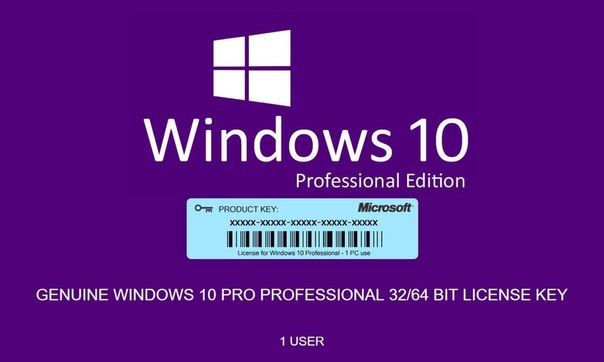 Таким образом, если вы уже использовали лицензионный ключ в другой системе, вы не сможете использовать его в другой системе, если он не удален из другой.
Таким образом, если вы уже использовали лицензионный ключ в другой системе, вы не сможете использовать его в другой системе, если он не удален из другой.
 Ключ обновления обновляет только Windows, он не может активировать Windows.
Ключ обновления обновляет только Windows, он не может активировать Windows.
Добавить комментарий